配置:
Linux centos 7.3 高效云盘 200G -> 1024G
步骤一:创建快照
在扩容云盘前,为云盘创建快照,做好数据备份。
- 登录ECS管理控制台。
- 在左侧导航栏,选择
- 在顶部菜单栏左上角处,选择地域。
- 找到需要扩容云盘的实例,单击实例ID。
- 在实例详情页,单击云盘页签。
- 找到需要扩容的云盘,在操作列单击创建快照。
- 在弹出的对话框中,输入快照名称,并按需绑定标签后,单击创建。
- 单击快照页签,查看已创建的快照。
当快照的 进度为 100%时,表示快照创建完成,您可以执行后续操作。
步骤二:在控制台扩容云盘容量
- 在实例详情页,单击云盘页签。
- 选择需要扩容的云盘,在操作列单击
- 在磁盘扩容页面,选中在线扩容,并设置扩容后容量。
设置的 扩容后容量不允许小于当前容量。
- 确认费用,阅读并选中《云服务器ECS服务条款》后,单击确认扩容。
- 阅读磁盘扩容须知后,单击已阅读,继续扩容,完成支付。
步骤三:查看云盘分区情况
进入ECS实例内部,查看系统盘和数据盘的分区类型(MBR和GPT)和文件系统类型(ext4、xfs等)。不同的分区和文件系统,后续扩容分区和文件系统操作中存在差异。
- 远程登录ECS实例。具体操作,请参见通过密码或密钥认证登录Linux实例。
- 运行以下命令查看实例的云盘情况。
fdisk -lu
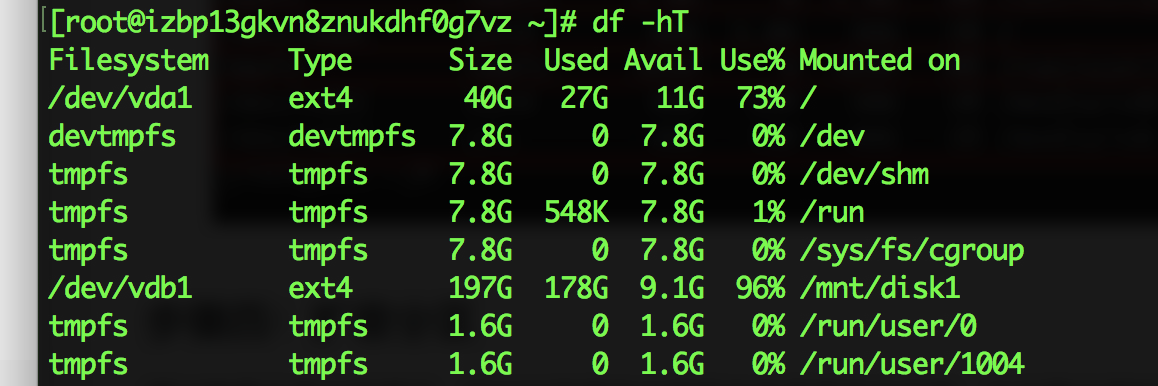
步骤四:扩容分区
在ECS实例内部,安装gdisk工具。
1.CentOS 7及以上版本运行以下命令。
yum install -y cloud-utils-growpart
2.运行以下命令扩容分区。
growpart /dev/vdb 1
步骤五:扩容文件系统
扩容ext*(例如ext4)文件系统:运行以下命令扩容文件系统
resize2fs /dev/vdb1
【推荐】国内首个AI IDE,深度理解中文开发场景,立即下载体验Trae
【推荐】编程新体验,更懂你的AI,立即体验豆包MarsCode编程助手
【推荐】抖音旗下AI助手豆包,你的智能百科全书,全免费不限次数
【推荐】轻量又高性能的 SSH 工具 IShell:AI 加持,快人一步
· 10年+ .NET Coder 心语,封装的思维:从隐藏、稳定开始理解其本质意义
· .NET Core 中如何实现缓存的预热?
· 从 HTTP 原因短语缺失研究 HTTP/2 和 HTTP/3 的设计差异
· AI与.NET技术实操系列:向量存储与相似性搜索在 .NET 中的实现
· 基于Microsoft.Extensions.AI核心库实现RAG应用
· 10年+ .NET Coder 心语 ── 封装的思维:从隐藏、稳定开始理解其本质意义
· 地球OL攻略 —— 某应届生求职总结
· 提示词工程——AI应用必不可少的技术
· Open-Sora 2.0 重磅开源!
· 周边上新:园子的第一款马克杯温暖上架